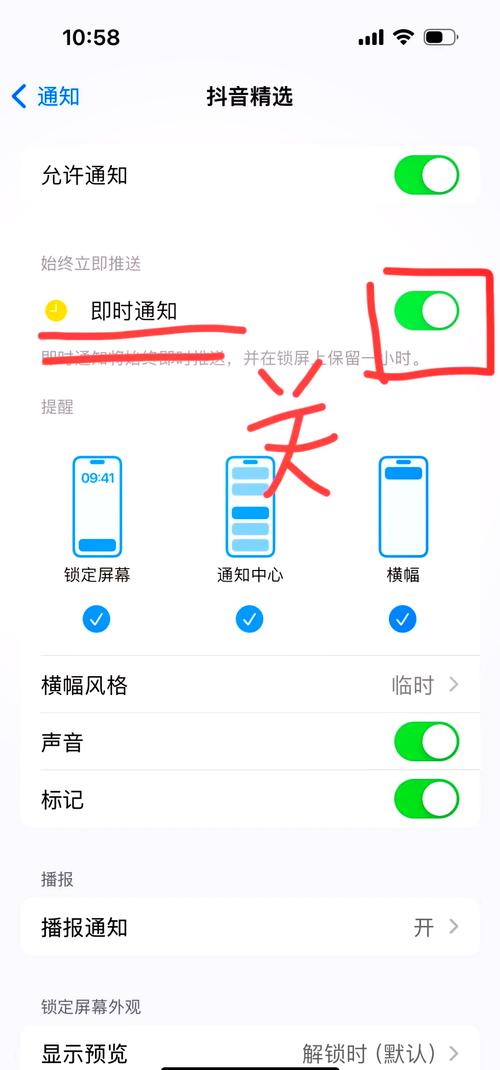手機如何關閉分頁:提升效能、節省電力、保護隱私的終極指南
Table of Contents
手機如何關閉分頁:告別混亂,優化您的瀏覽體驗
您是否曾有過這樣的使用體驗:手機瀏覽器開啟了數十甚至上百個分頁,導致手機運行緩慢、耗電量增加,甚至讓您在尋找特定網頁時感到手足無措?這是一個許多手機使用者都會面臨的問題。過多的瀏覽器分頁不僅佔用手機記憶體資源,影響裝置效能,也可能讓您的個人隱私暴露在風險之中。
本篇文章將針對關鍵字「手機如何關閉分頁」提供最詳盡、最具體的教學指南,無論您是使用 iOS (iPhone) 或是 Android (安卓) 系統,都能找到符合您瀏覽器需求的關閉分頁方法。我們將一步步帶您了解如何有效管理您的手機分頁,從而提升手機效能、延長電池壽命,並確保您的瀏覽體驗更加流暢與安全。
iOS (iPhone) 手機分頁關閉教學
對於 iPhone 使用者而言,Safari 是最常見的預設瀏覽器,但許多人也會使用 Chrome 或 Firefox 等第三方瀏覽器。以下將為您分別說明不同瀏覽器的分頁關閉方法。
1. Safari 瀏覽器 (iPhone 預設)
Safari 是 iPhone 使用者最常用的瀏覽器,其分頁管理功能直觀且易於操作。
a. 關閉單一分頁
- 開啟分頁檢視:在 Safari 瀏覽器介面下方工具列,點選右下角的「方形圖示」(通常會顯示目前開啟的分頁數量)。這將會展開所有已開啟的分頁。
- 滑動關閉分頁:找到您想關閉的分頁預覽畫面,然後將其向左滑動。分頁會消失,表示已成功關閉。
- 點擊關閉按鈕:或者,在分頁預覽畫面的右上角,您會看到一個小小的「X」按鈕。直接點擊它也能關閉該分頁。
b. 關閉所有分頁
如果您希望一次性清除所有開啟的分頁,Safari 也提供了方便的選項。
- 進入分頁檢視:與關閉單一分頁相同,點選右下角的「方形圖示」進入分頁檢視。
- 長按「完成」按鈕:在分頁檢視畫面的右下角,長按「完成」按鈕(或「分頁」按鈕,視 iOS 版本而異)。
- 選擇關閉選項:此時會彈出一個選單,提供「關閉所有 X 個分頁」的選項。點擊確認即可一次性關閉所有分頁。
小提示:在 iOS 15 及更新版本中,Safari 引入了「分頁群組」功能。您可以將相關分頁整理到一起。若要關閉特定分頁群組中的所有分頁,可以進入該群組,然後使用上述的「關閉所有分頁」方法。
2. Google Chrome 瀏覽器 (iOS 版)
Google Chrome 在 iOS 上的介面與 Android 版本相似,但操作上仍有細微差異。
a. 關閉單一分頁
- 開啟分頁檢視:在 Chrome 瀏覽器介面下方工具列,點選中間的「方形圖示」(通常會顯示目前開啟的分頁數量)。
- 滑動關閉分頁:在分頁檢視中,找到您想關閉的分頁,然後將其向左或向右滑動。
- 點擊關閉按鈕:或者,在分頁預覽畫面的右上角,點擊「X」按鈕即可關閉。
b. 關閉所有分頁 (或特定類型分頁)
Chrome 並不提供直接一次性關閉所有分頁的按鈕,但您可以透過一些技巧達成。
- 進入分頁檢視:點選下方工具列的「方形圖示」。
- 點擊更多選項:在分頁檢視畫面的右上角,點選「三個點」圖示(更多選項)。
- 選擇關閉選項:在彈出的選單中,您可以選擇「關閉所有分頁」或「關閉無痕式分頁」等選項。
3. Mozilla Firefox 瀏覽器 (iOS 版)
Firefox 在 iOS 上提供了與其他平台一致的良好使用者體驗。
a. 關閉單一分頁
- 開啟分頁檢視:在 Firefox 瀏覽器介面下方工具列,點選最右邊的「方形圖示」(或顯示分頁數量的圖示)。
- 滑動關閉分頁:在分頁檢視中,向左或向右滑動您想關閉的分頁。
- 點擊關閉按鈕:或者,點擊分頁預覽畫面右上角的「X」按鈕。
b. 關閉所有分頁
- 進入分頁檢視:點選下方工具列的「方形圖示」。
- 點擊更多選項:在分頁檢視畫面下方,點選「三個點」圖示(更多選項)。
- 選擇「關閉所有分頁」:在彈出的選單中,選擇「關閉所有分頁」即可。
Android (安卓) 手機分頁關閉教學
Android 手機由於品牌眾多,預設瀏覽器可能有所不同,但 Google Chrome 仍是市佔率最高的瀏覽器。此外,Samsung 用戶常使用 Samsung Internet,還有許多人選擇 Firefox 或 Microsoft Edge。以下將為您詳細說明。
1. Google Chrome 瀏覽器 (Android 預設或常用)
Chrome 是 Android 手機上最普及的瀏覽器,其分頁管理功能非常直觀。
a. 關閉單一分頁
- 開啟分頁檢視:在 Chrome 瀏覽器介面右上角,點選「方形圖示」(通常會顯示目前開啟的分頁數量)。
- 滑動關閉分頁:在分頁檢視中,找到您想關閉的分頁預覽畫面,將其向左或向右滑動,即可關閉。
- 點擊關閉按鈕:或者,在分頁預覽畫面右上角,點擊「X」按鈕即可關閉。
b. 關閉所有分頁
- 進入分頁檢視:點選右上角的「方形圖示」。
- 點擊更多選項:在分頁檢視畫面的右上角,點選「三個點」圖示(或直立的三個點)。
- 選擇「關閉所有分頁」:在彈出的選單中,選擇「關閉所有分頁」。
小提示:Chrome 支援「分頁群組」功能。如果您已將分頁分組,進入分頁檢視後,您會看到分頁群組。您可以長按一個分頁群組,然後選擇「關閉群組」來一次性關閉整個群組的分頁。
2. Samsung Internet 瀏覽器 (Samsung 手機預設)
Samsung Internet 是 Samsung 手機用戶獨特的瀏覽器,提供多樣化的功能和客製化選項。
a. 關閉單一分頁
- 開啟分頁檢視:在 Samsung Internet 瀏覽器介面下方工具列,點選右下角的「方形圖示」(通常顯示開啟的分頁數量)。
- 點擊關閉按鈕:在分頁檢視中,找到您想關閉的分頁預覽畫面,點擊其右上角的「X」按鈕即可關閉。
- 滑動關閉分頁:同樣可以將分頁向左或向右滑動以關閉。
b. 關閉所有分頁
- 進入分頁檢視:點選下方工具列的「方形圖示」。
- 點擊「關閉全部」:在分頁檢視畫面的下方,點選「關閉全部」按鈕。
- 確認關閉:系統會彈出確認訊息,點擊「關閉」即可。
3. Mozilla Firefox 瀏覽器 (Android 版)
Firefox 在 Android 上的操作與其桌面版有相似之處,易於上手。
a. 關閉單一分頁
- 開啟分頁檢視:在 Firefox 瀏覽器介面下方工具列,點選最右邊的「方形圖示」(或顯示分頁數量的圖示)。
- 滑動關閉分頁:在分頁檢視中,向左或向右滑動您想關閉的分頁。
- 點擊關閉按鈕:或者,點擊分頁預覽畫面右上角的「X」按鈕。
b. 關閉所有分頁
- 進入分頁檢視:點選下方工具列的「方形圖示」。
- 點擊更多選項:在分頁檢視畫面下方,點選「三個點」圖示(更多選項)。
- 選擇「關閉所有分頁」:在彈出的選單中,選擇「關閉所有分頁」即可。
4. Microsoft Edge 瀏覽器 (Android 版)
Microsoft Edge 憑藉其與 Windows 的整合,也在行動裝置上獲得不少使用者。
a. 關閉單一分頁
- 開啟分頁檢視:在 Edge 瀏覽器介面下方工具列,點選「方形圖示」(顯示分頁數量)。
- 點擊關閉按鈕:在分頁檢視中,找到您想關閉的分頁,點擊其右上角的「X」按鈕。
- 滑動關閉分頁:或者,將分頁向左或向右滑動以關閉。
b. 關閉所有分頁
- 進入分頁檢視:點選下方工具列的「方形圖示」。
- 點擊更多選項:在分頁檢視畫面的右上角,點選「三個點」圖示。
- 選擇「關閉所有分頁」:在彈出的選單中,選擇「關閉所有分頁」。
為何您應該定期關閉手機分頁?
定期清理手機瀏覽器分頁,絕非多此一舉。這習慣能為您的手機帶來多方面的益處:
- 提升手機效能:每個開啟的分頁都會佔用手機的 RAM (隨機存取記憶體)。分頁越多,可用記憶體越少,手機運行速度就會變慢,應用程式載入時間也會增加,甚至出現卡頓或閃退的情況。關閉多餘分頁能釋放記憶體,讓手機運行更流暢。
- 節省電池壽命:即使分頁不在前景顯示,部分分頁內容仍可能在背景活動,例如執行 JavaScript、更新內容或保持連線狀態,這些都會持續消耗電力。定期關閉不用的分頁能有效降低背景耗電量,延長手機電池壽命。
- 保護個人隱私:有些網站可能會追蹤您的瀏覽行為,或在您不知情的情況下在背景收集資料。關閉這些分頁能減少潛在的追蹤風險,保護您的上網隱私。此外,如果您使用了無痕模式分頁,在關閉後其瀏覽資料通常會被清除。
- 優化瀏覽體驗:當分頁過多時,要找到特定網站變得困難且耗時。定期清理分頁能讓您的瀏覽器保持整潔,讓您能更快速、更有效率地導航至需要的網頁。一個清爽的瀏覽器介面也能提升您的使用心情。
- 減少數據使用:部分分頁可能會持續加載內容或顯示廣告,這會消耗您的行動數據。關閉這些分頁能幫助您節省數據流量,特別是當您使用有限的數據方案時。
進階分頁管理與自動關閉設定
除了手動關閉分頁,許多瀏覽器也提供了更智能的分頁管理功能:
1. 自動關閉閒置分頁
部分瀏覽器或手機設定中,您可以啟用自動關閉閒置分頁的功能。這能幫助您在不手動操作的情況下,自動清理長時間未使用的分頁。
- Safari (iOS):
- 前往「設定」>「Safari」。
- 向下捲動找到「分頁」區塊。
- 點擊「關閉分頁」,您可以選擇「一天後」、「一週後」或「一個月後」自動關閉。
- Chrome (Android):
Chrome 本身沒有直接的自動關閉時間設定,但它會智慧地凍結背景分頁以節省資源。您可以透過 Chrome Flags (
chrome://flags) 搜尋 “Tab Freeze” 相關選項進行實驗性調整,但請注意,Flags 是實驗性功能,操作需謹慎。
2. 分頁群組功能
現代瀏覽器如 Chrome、Safari 和 Edge 都提供了分頁群組功能。您可以將相關聯的分頁(例如:旅遊規劃、購物清單、工作研究)整理成一個群組。這樣不僅能保持整潔,當您不再需要某個主題的分頁時,可以直接關閉整個群組。
3. 定期清理瀏覽器快取與 Cookie
分頁關閉只是清理瀏覽器的一部分。定期清除瀏覽器的快取 (Cache) 和 Cookie (網站資料) 也能有效提升瀏覽器效能和保護隱私。這通常在瀏覽器的「設定」>「隱私與安全」或「清除瀏覽資料」中找到。
注意:清除 Cookie 可能會導致您從已登入的網站登出,需要重新輸入帳號密碼。
總結
有效管理手機瀏覽器分頁,是一個簡單卻能帶來顯著效益的習慣。無論您使用哪種手機作業系統或瀏覽器,關閉分頁的操作都相當直觀易懂。透過本篇文章的詳盡教學,相信您已經能夠輕鬆掌握「手機如何關閉分頁」的各種技巧。
養成定期清理分頁的好習慣,不僅能讓您的手機運行更順暢、更省電,也能讓您的數位生活更加井然有序,保護您的上網隱私。從今天起,就開始清理那些堆積如山的分頁,享受一個更快速、更安全的瀏覽體驗吧!
常見問題 (FAQ)
以下是一些關於手機分頁管理的常見問題與解答:
-
如何一次關閉所有分頁?
大多數主流瀏覽器,如 Safari、Chrome、Firefox 和 Samsung Internet,都提供了「關閉所有分頁」的選項。通常在進入分頁檢視後,長按「完成」或點擊「三個點」的更多選項中可以找到這個功能。
-
為何我的分頁會自動開啟,我該如何防止?
分頁自動開啟通常是網站惡意彈出廣告、瀏覽器劫持或某些應用程式的行為。建議您檢查瀏覽器是否有安裝不明擴充功能(若支援),清理瀏覽器快取和 Cookie,並確保手機系統和瀏覽器保持最新版本。在手機設定中,也可以檢查應用程式的權限,限制其在背景開啟網頁的能力。
-
關閉分頁會刪除我的瀏覽歷史嗎?
關閉分頁通常不會刪除您的瀏覽歷史記錄。瀏覽歷史是獨立於分頁存在的。如果您想清除瀏覽歷史,需要到瀏覽器的設定中手動操作「清除瀏覽資料」選項。但無痕模式 (私密瀏覽) 的分頁在關閉後,其相關的瀏覽歷史是不會被記錄的。
-
關閉分頁對手機效能真的有幫助嗎?
是的,絕對有幫助。每個開啟的分頁都會佔用手機的 RAM (記憶體) 和部分 CPU 資源,即使它不在前景。過多的分頁會導致手機運行變慢、反應遲鈍,甚至影響其他應用程式的效能。定期關閉分頁能有效釋放資源,提升手機流暢度。
-
如何找到已經關閉的分頁?
大部分瀏覽器都有「最近關閉的分頁」或「最近關閉的標籤頁」功能。在 Chrome 瀏覽器中,您可以點擊「三個點」選單,然後選擇「近期分頁」。在 Safari 中,您可以在分頁檢視畫面長按底部的「+」號(新建分頁),會彈出「最近關閉的分頁」列表。